컴퓨터에서 비디오를 재생할 수 있음특히 데스크톱 PC가 있고 비디오를 보면서 소파 나 침대에서 휴식을 취하려는 경우 휴대 전화 나 태블릿에서 재생을 제어하는 동안 큰 화면을 사용하는 것이 매우 편리합니다. YouTube 소파 모드 de Mobo와 호환되는 Chrome 확장 프로그램입니다.iOS 및 Android 용 앱 (두 플랫폼 모두 무료)은 스마트 폰 또는 태블릿을 YouTube 용 리모컨으로 전환하여 바로 제공합니다. YouTube 비디오를 검색하고, 관련 비디오 중 하나를 재생하고, 채널에서 다음 / 이전 비디오로 이동하고, 전체 화면 모드를 토글하고, 볼륨을 높이거나 줄일 수 있습니다. YouTube 소파 모드는 Vimeo에서도 작동하며, 스마트 폰 앱에는 브라우저에서 Vimeo를 여는 링크가 있습니다.
당신의 사이에 연결뿐만 아니라확장 프로그램은 브라우저에서 자동으로 큰 화면보기로 전환되어 비디오 플레이어가 창에 표시됩니다. 확장 기능 사용을 시작하려면 확장 프로그램을 브라우저에 설치하고 스마트 폰용 de Mobo 앱을 설치하십시오. PC에서 YouTube를 열면 주소 표시 줄에 작은 미디어 플레이어 아이콘이 표시됩니다. 클릭하고 QR 코드가 표시 될 때까지 기다리십시오.

스마트 폰에서 de Mobo 앱을 실행하고‘연결 만들기’ QR 코드를 스캔 할 수 있도록 앱이 카메라 모드로 전환됩니다. 코드를 스캔하면 브라우저가 앱에서 연결 중 하나로 표시됩니다. 연결을 생성하면 앱이 리모컨 레이아웃으로 전환됩니다. 볼륨을 제어하고 동일한 채널에서 다음 / 이전 비디오 사이를 이동하는 버튼이 양쪽에 나타납니다. 하단에있는 4 개의 버튼으로 음소거, 전체 화면 전환, Vimeo 열기 및 페이지 새로 고침이 가능합니다. 상단에는 PC의 YouTube 브라우저 탭으로 검색어를 보낼 수있는 검색 창이 있습니다. 아래는 제안 된 일부 비디오의 썸네일이며 가운데에 현재 비디오에 대한 기본 재생 / 일시 정지 컨트롤이 있습니다.
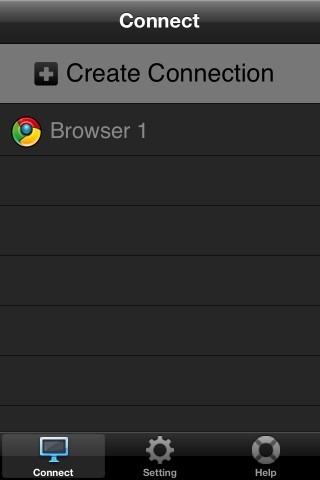
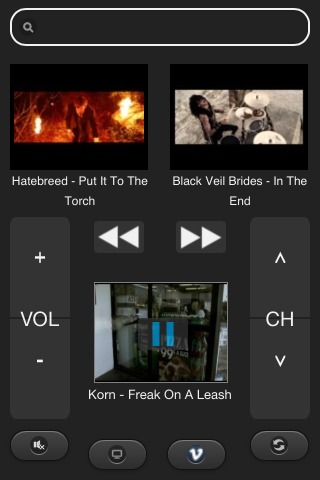
Vimeo를 제어 할 때 앱에 약간의다른 인터페이스. Vimeo의 소파 모드와 단일 비디오를 볼 때 작동합니다. 앱과 확장 프로그램은 Vimeo에서 덜 효율적으로 통신하는 반면 YouTube에서는 응답이 훨씬 빠르고 정확합니다.
앱과 확장 프로그램은 모두여러 사람과 함께 동영상을보고 있다면 YouTube를 관리하세요. 또한 강의 비디오를 강의실에서 재생할 때 사용할 수있는 도구로 필요할 때 언제든지 재생 / 일시 정지 할 수 있으며 원하는 때에 다른 비디오로 이동할 수 있습니다. 확장 프로그램과 앱은 모두 잘 작동하지만 스마트 폰 만 사용하여 검색 결과에서 비디오를 재생하는 기능을 추가하여 기능을 향상시킬 수 있습니다.
Chrome 웹 스토어에서 YouTube 소파 모드 설치
iOS 용 De Mobo 다운로드
Android 용 De Mobo 다운로드













코멘트